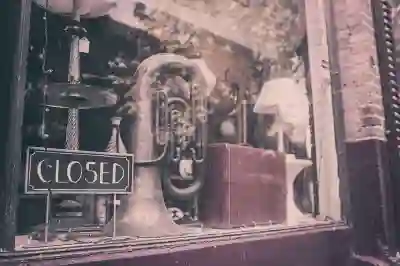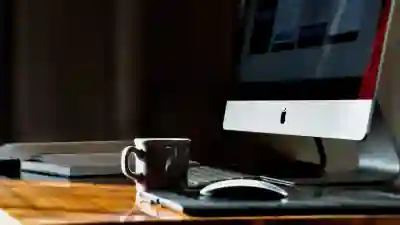윈도우 10에서 시스템 복원은 중요한 기능 중 하나로, 시스템에 문제가 발생했을 때 이전 상태로 쉽게 되돌릴 수 있는 방법입니다. 이 기능을 통해 소프트웨어 문제를 해결하고, 의도치 않은 오류로부터 시스템을 보호할 수 있습니다. 특히, 업데이트나 프로그램 설치 후 문제가 생겼을 때 유용하게 활용할 수 있습니다. 그러나 많은 사용자들이 이 기능을 잘 모르거나 활용하지 못하고 있습니다. 이번 글에서는 윈도우 10의 시스템 복원과 윈도우 복원 방법에 대해 자세히 알아보도록 하겠습니다.
시스템 복원 기능 이해하기
시스템 복원이란 무엇인가?
시스템 복원은 윈도우 10에서 제공하는 유용한 기능으로, 사용자가 설정한 특정 시점으로 시스템 상태를 되돌릴 수 있도록 도와줍니다. 이 기능은 주로 소프트웨어 설치 후 발생할 수 있는 오류나 시스템의 불안정성을 해결하는 데 매우 효과적입니다. 예를 들어, 새로운 프로그램을 설치했는데 그 이후로 컴퓨터가 느려지거나 오류가 발생하는 경우, 시스템 복원을 통해 설치 이전의 상태로 돌아갈 수 있습니다.
언제 시스템 복원을 사용할까?
시스템 복원은 다양한 상황에서 유용하게 활용됩니다. 일반적으로는 소프트웨어 업데이트 후 문제가 발생했을 때, 또는 새로운 드라이버 설치 후 예상치 못한 오류가 생겼을 때 사용합니다. 또한, 바이러스 감염이나 악성코드에 의해 시스템이 손상된 경우에도 시스템 복원을 통해 문제를 해결할 수 있습니다. 이러한 상황에서는 데이터를 잃지 않고 이전 상태로 되돌릴 수 있는 강력한 방법이 됩니다.
시스템 복원의 장점
시스템 복원의 가장 큰 장점은 사용자가 직접 데이터를 백업하지 않고도 쉽게 문제를 해결할 수 있다는 점입니다. 또한, 이 기능은 사용자의 개인 파일이나 문서에는 영향을 미치지 않으며, 오직 운영 체제와 관련된 설정 및 프로그램만 되돌립니다. 이러한 특성 덕분에 데이터 안전성이 보장되며, 사용자에게 더 큰 편리함을 제공합니다.
윈도우 10에서 시스템 복원 설정하기
복원 지점 만들기
윈도우 10에서는 자동으로 일정 간격마다 복원 지점을 생성하지만, 사용자가 필요할 때 직접 만들어 놓는 것이 좋습니다. 이를 위해 ‘제어판’에서 ‘시스템 및 보안’ 옵션으로 이동하여 ‘시스템’을 선택하고 ‘시스템 보호’ 탭에서 ‘복원 지점 만들기’ 버튼을 클릭하면 됩니다. 여기서 이름과 설명을 추가하여 나중에 어떤 목적으로 만든 지점을 구분할 수 있습니다.
자동 복원 지점 활성화하기
자동으로 생성되는 복원 지점을 활성화하려면 동일하게 ‘시스템 보호’ 옵션으로 가야 합니다. ‘구성’ 버튼을 클릭하여 해당 드라이브의 보호 설정을 변경할 수 있으며, 자동 복원을 위한 용량 설정도 조정할 수 있습니다. 이렇게 하면 윈도우가 자동으로 정기적으로 시스템 상태를 저장하게 되어 필요한 순간에 쉽게 복구할 수 있습니다.
복원 지점 관리하기
관리 화면에서는 기존에 만들어진 모든 복원 지점을 확인하고 삭제하거나 사용할 수 있는 옵션이 제공됩니다. 만약 원하지 않는 오래된 복원 지점이 있다면 이를 삭제하여 공간을 확보할 수도 있습니다. 단, 중요한 시점의 백업은 삭제하지 않도록 주의해야 하며, 필요하다면 새로운 지점을 만들어 두는 것이 좋습니다.
문제 해결: 시스템 복원이 실패했을 때
복원이 되지 않는 경우 대처법
때때로 시스템 복원이 제대로 작동하지 않을 수도 있습니다. 이런 경우에는 몇 가지 점검 사항이 필요합니다. 먼저, 안전 모드로 부팅해보는 것이 좋은데 이는 기본적인 드라이버만 로드하여 환경을 깨끗하게 유지합니다. 이후 다시 시스템 복원을 시도해보세요.
로그 파일 확인하기
복원이 실패했을 경우 로그 파일을 확인하는 것도 한 방법입니다. 이벤트 뷰어(Event Viewer)를 열고 ‘Windows Logs’ 아래의 ‘Application’을 선택하면 관련 오류 메시지를 찾아볼 수 있습니다. 여기서 어떤 문제 때문에 실패했는지를 파악하고 그에 맞춰 해결책을 찾는 것이 중요합니다.
전문적인 도움 요청하기
모든 방법을 시도했음에도 불구하고 문제가 해결되지 않았다면 전문적인 기술 지원팀에 문의하는 것도 좋은 선택입니다. 특히 심각한 시스템 문제나 하드웨어 결함이 의심될 경우 전문가의 도움이 꼭 필요합니다.
| 상황 | 해결 방법 | 비고 |
|---|---|---|
| 소프트웨어 설치 후 오류 발생 | 시스템 복원을 통해 이전 상태로 롤백 | 최신 업데이트가 원인일 가능성 있음 |
| 바이러스 감염 의심됨 | 안전 모드에서 스캔 후 시스템 복원 실행 | 개인 데이터 백업 필수! |
| 복원 실패 메시지 표시됨 | 로그 파일 검토 후 추가 조치 취함 | 전문가 상담 고려 필요! |
유용한 팁과 주의사항
데이터 백업 습관 기르기
시스템 복원이 유용하지만 항상 완벽하지 않다는 점을 기억해야 합니다. 따라서 정기적인 데이터 백업 습관은 필수적입니다. 클라우드 서비스나 외부 저장 장치를 이용해 중요한 파일과 문서를 따로 보관해 두는 것이 좋습니다.
SFC 및 DISM 도구 활용하기
윈도우에는 SFC(System File Checker)와 DISM(Deployment Imaging Service and Management Tool)이라는 두 가지 유틸리티가 내장되어 있어 손상된 파일이나 이미지 문제를 검사하고 수정할 수 있습니다. 이러한 도구들을 활용하면 더욱 안정적인 시스템 운영이 가능합니다.
정기적인 유지보수 수행하기
주기적으로 디스크 정리 및 최적화를 통해 컴퓨터 성능을 향상시키고 불필요한 파일들을 제거하는 것도 중요합니다. 이와 함께 윈도우 업데이트를 항상 최신 상태로 유지하는 것 역시 안정성과 보안을 높이는 데 기여합니다.
마무리하며 알아두어야 할 점들!
최소한의 정보 보호 요구 사항 숙지하기
각종 프로그램과 드라이버 설치 전후에는 반드시 정보를 기록해 두는 습관이 필요합니다.
어떤 소프트웨어가 원인인지 파악하기 위해서는 각종 변경 사항들을 정확히 기록해 두는 것이 매우 중요하며 이는 추후 진단 과정에서도 큰 도움이 될 것입니다.
CMD 명령어 활용법 익히기
명령 프롬프트(CMD)를 통해 여러 고급 기능들을 실행할 수도 있습니다.
예를 들어 rstrui.exe” 명령어를 입력하면 바로 시스템 복원 창으로 이동할 수 있어 빠르게 접근 가능하니 이 방법도 익혀두면 좋습니다.
Powershell 사용법 배우기
Powershell 역시 강력한 도구 중 하나이며 다양한 스크립트를 통해 보다 세밀하게 윈도우 관리 작업들을 수행할 수 있게 해줍니다.
이를 통해 일상적인 관리 작업들을 자동화하거나 반복작업 없이 효율적으로 진행 가능하므로 적극적으로 배워두길 추천드립니다.
마지막으로 정리
시스템 복원 기능은 윈도우 10에서 제공하는 매우 유용한 도구로, 사용자가 필요할 때 시스템을 이전 상태로 되돌릴 수 있게 해줍니다. 이 기능을 통해 소프트웨어 문제를 간편하게 해결할 수 있으며, 데이터 손실 없이 시스템 안정성을 유지할 수 있습니다. 그러나 항상 완벽하지 않기 때문에 정기적인 데이터 백업과 함께 SFC 및 DISM 도구를 활용하여 시스템을 유지보수하는 것이 중요합니다. 마지막으로 CMD와 Powershell 명령어를 익혀두면 더욱 효과적으로 윈도우를 관리할 수 있습니다.
유용한 참고 자료
1. Microsoft 공식 웹사이트에서 시스템 복원 관련 문서 확인하기
2. Windows 10 사용자 가이드 다운로드하기
3. 온라인 포럼 및 커뮤니티에서 사용자 경험 공유하기
4. 유튜브에서 시스템 복원 관련 동영상 튜토리얼 시청하기
5. 기술 지원 센터에 문의하여 도움 받기
핵심 사항만 요약
시스템 복원은 윈도우 10의 중요한 기능으로, 사용자가 설정한 지점으로 시스템을 되돌릴 수 있게 해줍니다. 소프트웨어 오류나 바이러스 감염 시 유용하게 사용되며, 개인 파일에는 영향을 미치지 않습니다. 자동 복원 지점을 설정하고 관리하는 것이 중요하며, 문제가 발생했을 경우 안전 모드 부팅이나 로그 파일 확인 등의 방법으로 대처할 수 있습니다.
자주 묻는 질문 (FAQ) 📖
Q: 윈도우 10에서 시스템 복원을 어떻게 시작하나요?
A: 시스템 복원을 시작하려면 ‘제어판’을 열고 ‘시스템 및 보안’을 클릭한 후 ‘시스템’을 선택합니다. 왼쪽 메뉴에서 ‘시스템 보호’를 클릭하고, ‘시스템 복원’ 버튼을 클릭하여 복원 마법사를 실행하면 됩니다.
Q: 시스템 복원을 하면 내 파일은 어떻게 되나요?
A: 시스템 복원을 수행하면 설치된 프로그램과 드라이버, 시스템 파일이 이전 상태로 되돌아갑니다. 그러나 개인 파일(문서, 사진 등)은 영향을 받지 않으므로 안전합니다. 단, 시스템 복원 지점 생성 이후에 설치한 프로그램이나 드라이버는 삭제될 수 있습니다.
Q: 시스템 복원 지점을 수동으로 만들 수 있나요?
A: 네, 시스템 복원 지점을 수동으로 만들 수 있습니다. ‘시스템 보호’ 탭에서 ‘만들기’ 버튼을 클릭하고 원하는 설명을 입력한 후 ‘만들기’를 클릭하면 새로운 복원 지점이 생성됩니다.
[주제가 비슷한 관련 포스트]
➡️ 윈도우10 시스템복원으로 안전하게 PC를 되살리는 방법 알아보기
➡️ 윈도우10 시스템복원으로 안전하게 되돌아가는 방법 알아보기